Luminar AI je software pro úpravu fotografií pro všechny – dostupný, cenově dostupný a účinný při vytváření profesionálů z amatérů.
Po měsících škádlování jejich nejnovějšího softwaru podporovaného umělou inteligencí Skylum konečně vydal Luminar AI, funkcemi nabité pokračování Luminar 4, které je k dispozici pro macOS a Windows. Nejnovější software pro úpravu fotografií zachovává nejlepší funkce Luminar 4 a přidává pokročilejší funkce pro fotografování portrétů a krajiny. Za 79 $ – to je jednorázový poplatek – za jednu licenci Luminar AI dělá mnohem víc, než jsem očekával. A přestože je snadné jej vyzvednout a používat, stále existují pokročilé funkce pro ty, kteří mají know-how.
Nadšenci Adobe nemusí narušovat pracovní postup úprav, protože Luminar AI může fungovat také jako zásuvný modul pro Photoshop a Lightroom. Pro filmaře a youtubery je Luminar skvělým nástrojem pro tvorbu náhledů, který se stal uměním sám o sobě. Luminar AI sice nemá žádné textové funkce pro vytváření titulků, ale použití jako zásuvného modulu pro Lightroom nebo Photoshop je perfektní. K rychlé úpravě obrázku můžete použít zásuvný modul Luminar AI a pomocí nástrojů v editoru fotografií vytvořit titulek. Po hodinách strávených úpravou videa je to snadný způsob, jak mohou filmaři a youtubeři ušetřit čas.
I když profesionálové mohou přijmout úpravu fotografií pomocí umělé inteligence, Luminar AI odstraňuje mnoho překážek, které s úpravami fotografií přicházejí – drahý software pro úpravy a pokročilé dovednosti – a usnadňuje tak téměř každému získat základy a vytvářet nezapomenutelné obrázky bez let. zkušenosti.
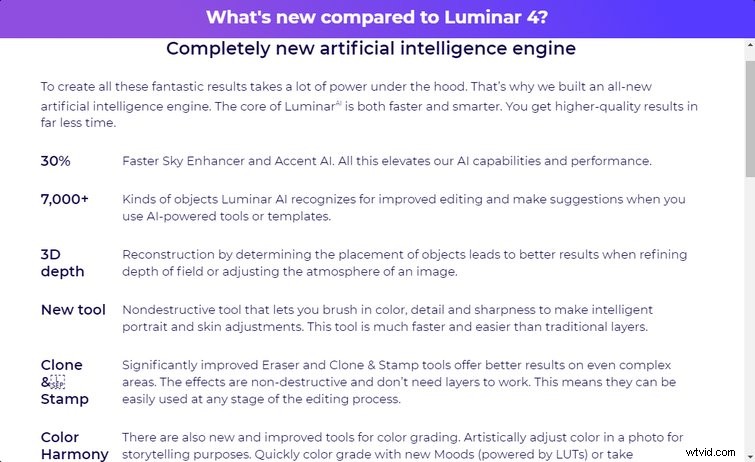
Byl jsem fanouškem Luminar 4 a Luminar AI pokračuje tam, kde ostatní skončili. Přidává tolik funkcí, aby byl výjimečný, aniž by zahltil nové uživatele. Zatímco šablony nabízejí alternativu úprav, Luminar AI je dostatečně robustní pro profesionály, takže je vhodnou volbou pro začátečníky i fotografy s letitými zkušenostmi s úpravami fotografií. Software jako Photoshop a Lightroom může být zlatým standardem pro profesionály, ale Luminar AI snižuje překážku vstupu pro každého, kdo se o toto řemeslo zajímá.
Pro začátečníky:Šablony
Luminar AI je rozdělena na dvě části. Šablona karta použije vlastní vzhled obrázku. A pak je tu Upravit kartu, kde se můžete dostat k podrobnějším aspektům úprav fotografií. Pro začátečníky nebo ty, kteří potřebují rychlé úpravy, jsou šablony Luminar AI dobrou volbou. Luminar má desítky šablon vnořených pod kolekcemi, které jsou samy vnořené do kategorií. Zní to zamotaně, ale není. V kategorii portrétu jsou například čtyři kolekce šablon – Snadné portréty kolekce má pět jednoduchých šablon portrétů.
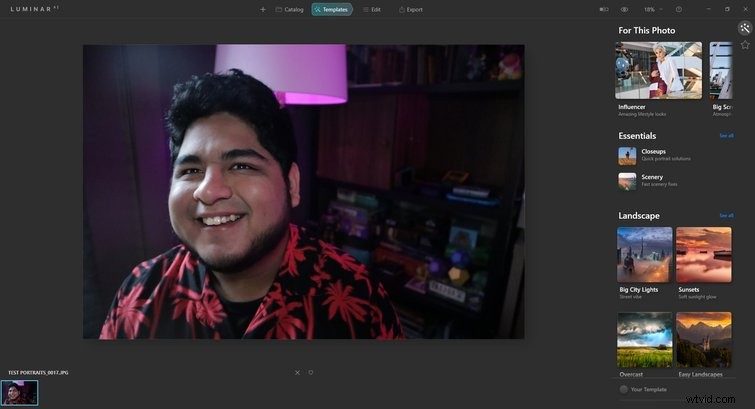
Na výběr jsou desítky šablon, ale viděl jsem, jak uživatelé, kteří budou na tento software spoléhat, mohou unavovat používání stejných šablon. Obchod s aktivy prodává kolekce šablon, oblohy – pro AI nahrazující oblohu funkce a další prostředky k nápravě tohoto problému. Sbírky se prodávají za přibližně 20 dolarů, ale existuje také předplatitelská služba, která předplatitelům každý měsíc poskytuje nové šablony a další aktiva a také 15% slevu na Luminar Marketplace.
Šablony se mohou zdát jako filtry Instagramu, ale jsou mnohem pokročilejší. Namísto použití rychlé LUT šablona spustí obrázek v celém gamutu a pomocí umělé inteligence upraví fotografii, dokud nebude vypadat správně. Luminar AI usnadňuje nalezení správné šablony, protože navrhuje kolekce v pravém horním rohu softwaru. Pokud je konkrétní šablona příliš silná, v pravém dolním rohu Šablony je k dispozici praktický posuvník kartu, která může změkčit účinky. Ti, kteří chtějí rychlé úpravy, mohou pomocí posuvníku upravovat za běhu, ale cokoli jiného vyžaduje přejít do Úpravy tab.
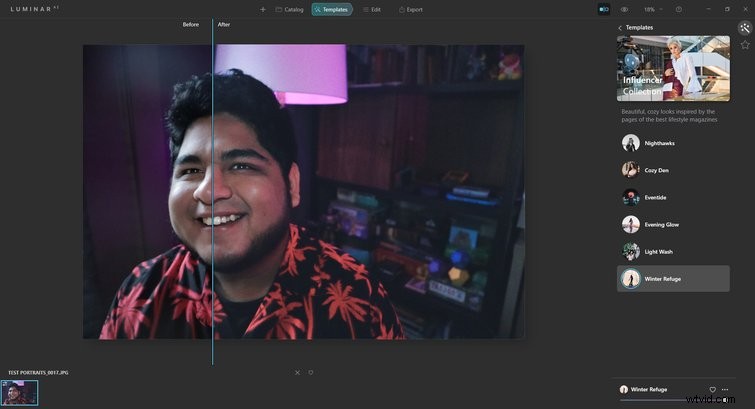
Uživatelé, kteří mají malé až žádné zkušenosti se softwarem pro úpravu obrázků, se mohou spolehnout na šablony, které vytvářejí pěkné obrázky. Naučte se však pracovat v Úpravách karta je jediný způsob, jak získat ze softwaru maximum. Nejúčinnějším způsobem použití tohoto softwaru je podle mého názoru nejprve použít šablonu na obrázek a poté ji upravovat, dokud nebude správná. Bez použití Upravit uživatelé přijdou o nejpřevratnější funkce Luminar AI.
Podle mých zkušeností bylo použití šablon ve srovnání s Luminar 4 neuvěřitelně rychlé, což mi umožnilo rychle proklikat tolik šablon, kolik chci, než se rozhodnu pro tu správnou. Po použití Luminar 4 a Luminar AI na stejném počítači se zdá, že Luminar AI je méně náročný na zdroje a je nejrychlejší.
Posunutím doprava získáte více umělé inteligence
Upravit Karta je místo, kde se děje kouzlo – kde můžete zjistit, jak se klobása vyrábí. Uživatelé, kteří se zabývali Luminar 4, budou v Edit Luminar AI jako doma a ti, kteří mají zkušenosti s úpravou obrázků, se také neztratí. Nabídka úprav není tak robustní jako Lightroom, ale má editor křivek pro barvy, který, jak vím, mnozí mají rádi.
Chcete-li vidět svůj pokrok, můžete kliknout na ikonu oka v pravé horní části softwaru, která zobrazí původní neupravený obrázek. Funkce před a po, která se nachází vlevo od oka, rozděluje obrázek na dvě části, aby vám ukázal, jak vypadal před a po úpravách. Pokud se bojíte, že jste s úpravou zašli příliš daleko, obě tyto funkce jsou užitečné.
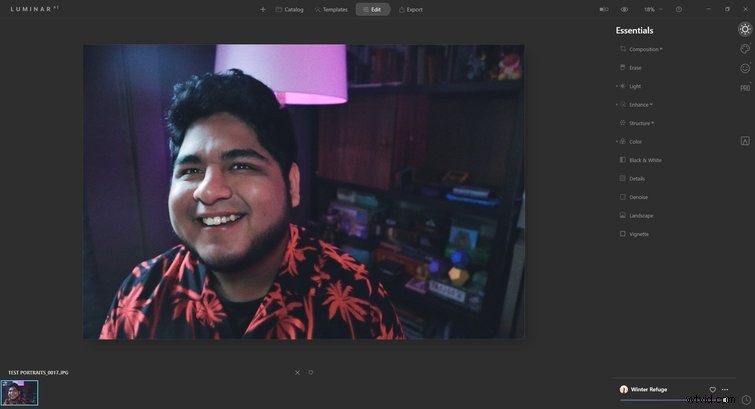
Upravit Luminar AI karta je dobře navržená, správně vnořená nabídky a nastavení způsobem, který dává smysl. Po několika použitích je navigace v uživatelském rozhraní jako druhá. V části Upravit jsou na pravé straně obrazovky svisle umístěny čtyři karty nástrojů tab. Každá záložka nástroje je označena ikonou na pravé straně softwaru.
Základní karta je nejdůležitější a je to ta, kterou budete chtít použít v každém obrázku. Kreativa karta je domovem všech prvků krajiny a dalších nastavení, jako je Nálada , která aplikuje LUT a Film Grain . Karta nástroje Portrét má nejmenší počet funkcí, ale jsou nejúčinnější a nejinovativnější pro fotografování portrétů. Nakonec Profesionál karta nástroje má nastavení jako Dodge a Vypálit a Klonovat a Razítko a také Superkontrast a harmonie barev .
Pokud jste použili šablonu před úpravou, všimnete si malých bílých teček vedle každého použitého nastavení. I když je to maličkost, je to skvělé, protože si můžete přesně představit, co šablona dělala, a sami si ji upravit. Když provedete úpravy, uvidíte také stejné bílé tečky vedle nastavení, která jste použili – je to skvělá připomínka toho, co jste dosud dělali, pro případ, že byste chtěli vrátit předchozí nastavení.
Nejlepší funkce Luminar AI
Nebudu zabíhat do velkých podrobností o každém nastavení v Luminar AI, ale chci zdůraznit ta, která vynikají nejvíce, zejména ty, které používají AI k vylepšení obrázků. Níže jsou mé oblíbené položky z každé karty nástroje a stručná vysvětlení ke každé z nich.
Základní
Composition AI
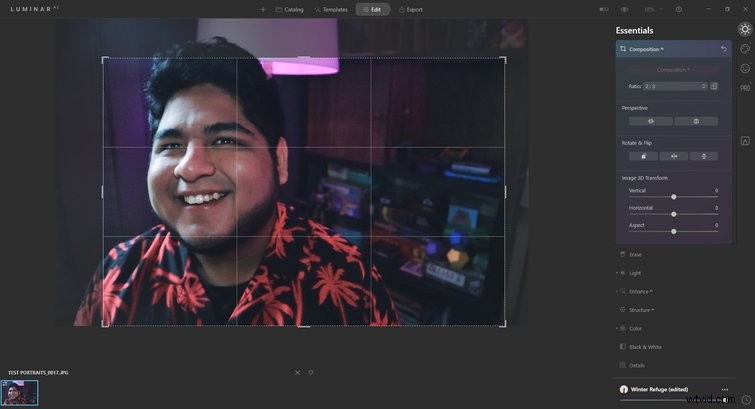
Toto je můj nový oblíbený nástroj a nástroj, který budu v budoucnu používat na každém obrázku. Protože nejsem vystudovaný fotograf, postrádám „oko“ těch, kteří se tím živí, takže moje snímky často vypadají neinspirovaně. Kompoziční umělá inteligence čerpá ze své knihovny kvalitních fotografií a upravuje kompozici, oříznutí a perspektivu snímku tak, aby snímek dokonale zarámoval. Chcete-li ji aktivovat, vyberte nabídku Composition AI a klikněte na obdélníkové tlačítko Composition AI – Luminar AI se postará o zbytek. Všechna tato nastavení můžete upravit i po použití Composition AI, takže to berte jako návrh.
Vylepšení umělé inteligence
Tato nabídka obsahuje dvě nastavení – Accent AI a Umělá inteligence Sky Enhancer – což vám ušetří práci s úpravou osvětlení obrázku. Místo vyladění kontrastu, světel, stínů a sytosti to vše udělá posuvník Accent AI. Jediné, co musíte udělat, je posunout posuvník doprava. Je to jednoduché a efektivní.
Umělá inteligence Sky Enhancer dělá totéž, s výjimkou oblohy místo celého obrázku. Umělá inteligence Sky Enhancer je dostatečně chytrá na to, aby poznala rozdíl mezi oblohou a vodní plochou, čímž vylepšuje celkový vzhled a barvu oblohy. Pro ty, kdo fotografují krajinu, je to základní funkce, díky které obloha vyskočí, aniž by vypadala falešně.
Struktura AI
Struktura AI je nejjemnější z nastavení AI v Základech Nástroje, ale není o nic méně užitečná. Dvě nastavení, Částka a Zvýšit pracujte na zostření nebo vyrovnání detailů v obrázku. Přesunutí Částky posuvník doleva zplošťuje detaily, takže obraz vypadá téměř rozmazaně nebo mlhavě, zatímco jeho posunutím doleva se detaily zostřují. Úprava Zesílení má zlepšit detaily a přidat HDR - jako vypadat, podle Luminar, ale cítil jsem, že to není tak užitečné.
Kreativa
Umělá inteligence Sky
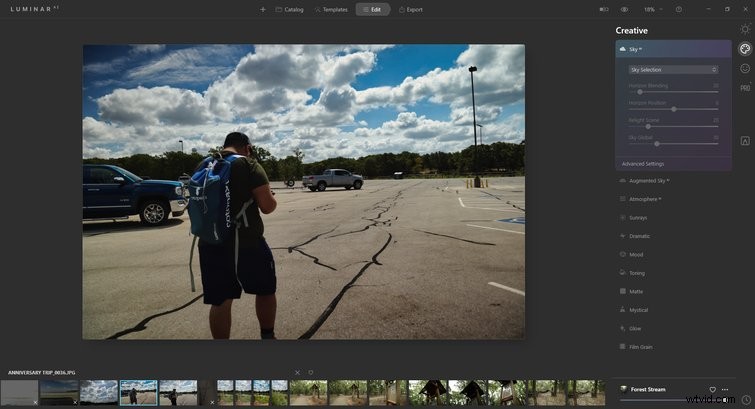
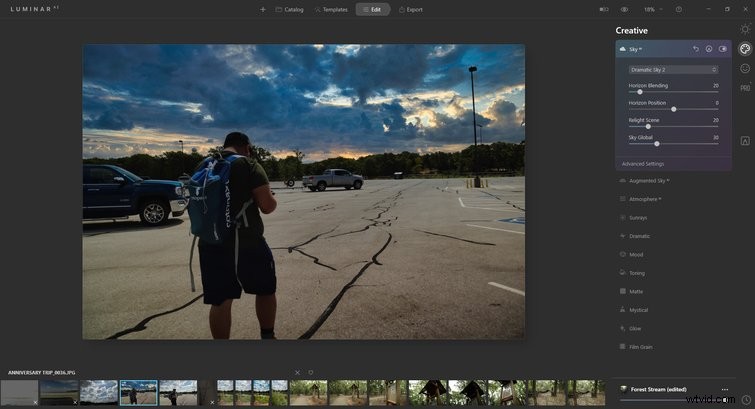
Ve všech marketingových materiálech pro Luminar AI je Sky AI nejpoužívanějším nastavením, které ukazuje, jak pokročilý je software. Sky AI je k dispozici také v Luminar 4 a funguje stejným způsobem, i když Skylum tvrdí, že Luminar AI je při implementaci tohoto nastavení o 30 % rychlejší než Luminar 4. Souhlasím, že je rychlejší.
Sky AI nahradí oblohu na obrázku oblohou ze softwaru. Nahradit oblohu vypadá přirozeně a myslím, že většinu lidí dokáže oklamat, takže ji doporučuji používat. Možná ho nepoužívám pro každý venkovní záběr, ale je skvělé ho mít jako zálohu. Další nastavení upravují polohu horizontu a prolínání horizontu, aby vypadal ještě přirozeněji. Také můžete přidat své nebe nebo si je koupit od Skylum.
Augmented Sky AI
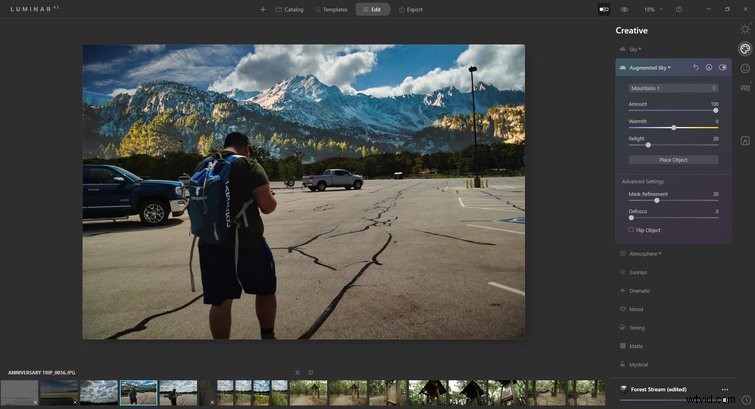
Tato funkce, která přidává objekty na pozadí obrázku, je jednou z nejlepších v Luminar AI. Má to wow faktor, ale většinou je to k ničemu. Přidává na pozadí upravenou sadu objektů, což je skvělé, zejména pro ty, kteří nejsou důvtipní ve způsobech Photoshopu, ale vypadá to falešně. Bez ohledu na to, jaký předmět umístím nebo jak ho upravím, vždy to vypadá evidentně a uměle.
Pokud chcete udělat hloupý obrázek pro své přátele, jděte do toho, ale nevypadá to vůbec profesionálně a určitě bych klientovi neposlal fotku s touto funkcí. Software si zaslouží uznání za to, že to dokázal, ale ještě není ve fázi, kdy by byl použitelný pro profesionály. Jak již bylo řečeno, ke každé venkovní fotografii, kterou vyfotím, rozhodně přidám hory.
Atmosféra AI
Chápu, proč by to bylo užitečné pro fotografování krajiny, ale většina uživatelů tomu nedá moc kilometrů. Atmosphere AI přidává do popředí obrazu mlhu, mlhu nebo opar, aby získal dramatičtější vzhled a se správným obrazem může vypadat skvěle. Pomocí posuvníků můžete upravit hustotu a hloubku zvoleného efektu. Atmosphere AI by mohla být fantastická se správným venkovním obrazem, ale pro mnohé může být příliš okolnost.
Nálada
Ti, kteří jsou obeznámeni se softwarem pro úpravu videa, pravděpodobně slyšeli o LUT a tato funkce aplikuje LUT na váš obrázek. LUT mění barvu obrázku a dávají vašemu obrázku vlastní barevný vzhled, který můžete použít na jiné obrázky, aby zůstal konzistentní. Luminar AI již má na výběr mnoho LUT, ale můžete si vybrat své vlastní. Částka nastavení upravuje účinek LUT.
Filmové zrno
K tomu není moc co říci kromě estetického. Jako vinylové praskání v lo-fi hip-hopových písních, filmové zrno dodává vaší image vrstvu nostalgie. Někomu se to líbí. někteří ne. Pokud jste součástí předchozí skupiny, můžete změnit množství, velikost a drsnost zrna filmu. Líbí se mi to, ale snažím se to používat uvážlivě. Jeho přílišné používání mi připadá jako berlička.
Portrét
Umělá inteligence tváří
Jak název napovídá, Face AI se zabývá tváří subjektu a výsledky jsou docela efektivní. Nabídka Face AI je jednou z největších a upravuje osvětlení obličeje, očí a úst. Zde si můžete pohrát se spoustou nastavení. Štíhlý obličej zeštíhluje obličej subjektu (šokující!), a i když to může být pro někoho užitečné, nejsem na tom prodán. Použití na sobě je v pořádku, i když bych to asi neudělal. Když to použijete na někoho jiného, budete mít pocit, že měníte jeho vzhled nepřirozeným způsobem. Úpravy obrázků mají vylepšit stávající funkce někoho, ne úplně změnit jeho vzhled.
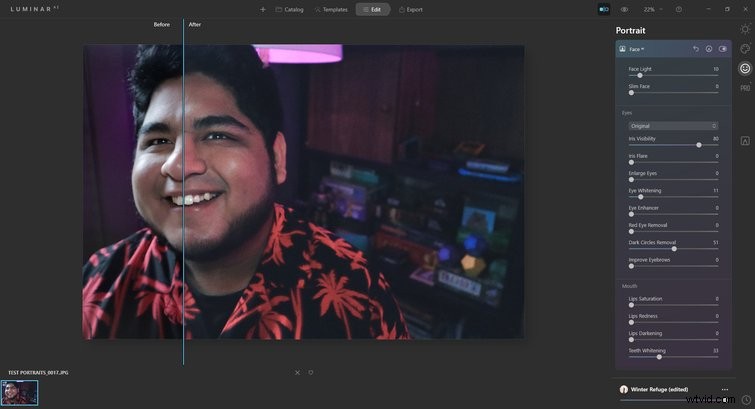
V části Oči části můžete vybělit oči, zvětšit je a odstranit červené oči a tmavé kruhy. Oči objektu můžete dokonce nahradit jinými očima – z nějakého důvodu dokonce i kočičíma nebo sovíma očima. Ústa sekce není tak účinná, ale může vybělit zuby. Celkově má Face AI vliv, ale její množství nastavení může být zpočátku matoucí. Face Light funkce je nejlepší ze všech a doporučuji ji použít na každém snímku s tváří člověka.
Umělá inteligence kůže
Namísto přestříkávání něčí tváře to za vás udělá Skin AI. Stačí upravit Částku jezdec pro vyhlazení pokožky, dávejte pozor, abyste nezašli příliš daleko, protože kůže může začít vypadat voskově. Odstranění lesku slider zbaví pokožku nežádoucího lesku. Nakonec zaškrtávací políčko Odstranění defektů kůže AI dělá, co říká, že dělá. Zkoušel jsem to použít v obrázku a odstranilo to některé vady, ale také to po sobě zanechalo některé artefakty, které vypadaly divně. Použijte jej podle potřeby, ale před pokračováním si obrázek prohlédněte.
Umělá inteligence těla
Podobně jako u funkce Slim Face toto nastavení zeštíhlí tělo a břicho objektu. Připadá mi divné dělat člověka hubenějším, zvlášť když o to nežádal. Pochybuji, že to nějak využijem, ale pokud vy nebo váš klient chcete lichotivější vzhled, toto je nastavení, které je třeba upravit.
Profesionál
Superkontrast
Podle manuálu pro Luminar AI nástroj Supercontrast „přesně upravuje tonální kontrast pomocí šesti různých ovládacích prvků, překrývá světla, střední tóny a stíny, což umožňuje jemně vyladěné výsledky. Toto nastavení vám dává větší kontrolu nad kontrastem a může způsobit, že obrázek vyskočí.
Harmonie barev
Podobně jako Superkontrast pro kontrast, nabízí Harmony barev větší kontrolu nad barvami. Toto je nejlepší funkce pro úpravu barev a ta, kterou pravděpodobně navštívím s každým obrázkem, který upravím na Luminar AI. Brilance díky posuvníku vše vyskočí a celkový dojem z obrazu můžete snadno upravit pomocí tepla posuvník.
Proč se mění hra
Pokud jde o odbornost za kamerou, jsem spíše kameraman než fotograf. Nejsem skvělý ve skládání skvělých fotografií a při úpravách obrázků se snažím najít správnou rovnováhu. Luminar 4 to za mě opravil a Luminar AI to posouvá o krok dále. Software je rychlejší než jeho předchůdce a nezabírá tolik počítačových zdrojů. To vše je dobré, ale to není to, co je přelomové. Skutečně průlomové je, že Luminar AI demokratizuje řemeslo úpravy fotografií do bodu, kdy každý s digitálním fotoaparátem může upravovat úžasné záběry.
Nemusíte být profesionál
Viděl jsem několik názorových článků, které tvrdí, že umělá inteligence zničí fotografii, protože fotografie zhomogenizuje a eliminuje kreativitu a jedinečnost řemesla. Ale, tomu nevěřím. Nemyslím si, že skvělé snímky patří pouze těm s nejlepší výbavou a nejlepšími dovednostmi, zvláště když většina lidí nosí chytré telefony s fotoaparáty. I když mají profesionálové prostředky na konzistentní vytváření vysoce kvalitních snímků, každý by měl mít přístup k nástrojům, které umožňují lepší fotografie.
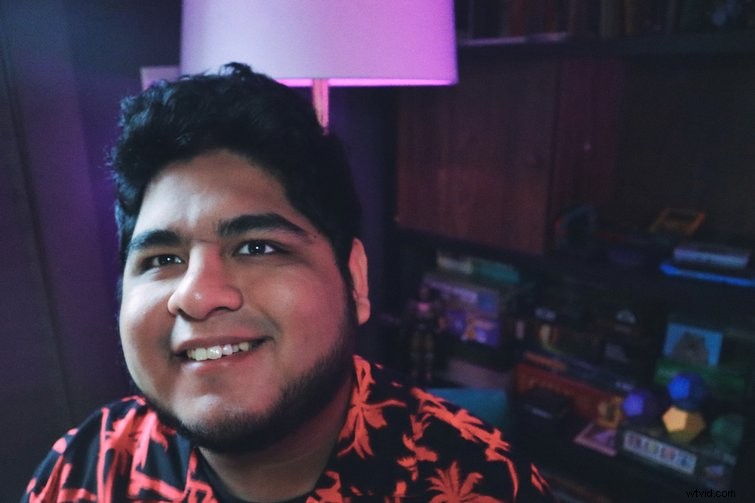
Ačkoli Luminar AI dostává hlavní nápor útoku kvůli své velké závislosti na AI, dokonce i Adobe nedávno zavedlo funkce AI, Adobe Sensei AI, do Photoshopu. Některé telefony, jako je Google Pixel, používají jako fotoaparát umělou inteligenci – zapnutím Noční oblohy režim magicky vykresluje snímky při slabém osvětlení, jako by byly plně osvětlené. Ať už to chceme nebo ne, budoucnost fotografie zahrnuje umělou inteligenci, takže je nejlepší ji přijmout. Stále bude prostor pro profesionály, kteří dávají přednost střílení a stříhání tradičněji, ale ti, kteří používají AI, si doplní své dovednosti, čímž celoplošně zvednou kvalitu práce.
Úpravy obrázků pro všechny
Jako někdo, kdo občas flirtuje s fotografií, nejsem odborník na Photoshop, a i když je Lightroom skvělý, měsíční předplatné nikoli. Mnohem raději zaplatím jednou za kus softwaru, který budu příležitostně používat, což mi pomáhá vytěžit z mých obrázků maximum, i když s pomocí funkcí AI. Neúčastním se soutěže National Geographic, takže potřebuji něco jednoduchého na úpravu obrázků pro články, sociální média nebo pro osobní projekty. Myslím, že Luminar AI to dělá, ale je stále dostatečně robustní, aby se s ním rozrostla a rozšiřovala.
Pro začátečníky Luminar AI poskytuje zeštíhlené editační prostředí, kde si uživatelé mohou zdokonalit své dovednosti. Nekomplikovaný přístup Luminar AI k úpravám snímků je rovnostářský, jednoduchý software, který vítá všechny a zdánlivě dělá profesionálně vypadající práci z amatérské fotografie. Pro každého, kdo si pořídí svou první DSLR nebo bezzrcadlovku, je Luminar AI nezbytnou součástí softwaru.

Objevte ještě více tipů a technik pro úpravy (stejně jako několik výhod):
- Zaměření na nový maskovací nástroj Resolve 17:Magic Mask
- Jak vytvořit šablonu pro nižší třetiny, kterou můžete znovu použít kdekoli
- 352 bezplatných šablon Letterbox pro úpravy videa (8K, 4K, HD a další)
- 4 základní střihové hacky v Premiere Pro, které potřebujete znát
- Videokurz:Navigace v základech barevných koleček
